Google-fiók aktiválása a Xiaomi Redmi Note 11 Pro 5G Android 13on
Egy Google-fiókkal több funkciót is elérhetsz a telefonon (pl. Gmail, Google Play és Google+). Mielőtt aktiválnál egy Google fiókot a telefonodon, be kell állítanod az internet-hozzáférést.
1. Keresd meg a „Google” menüpontot
Válaszd a Beállítások lehetőséget.
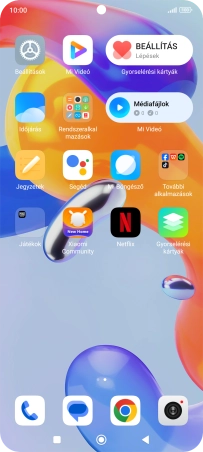
Válaszd a Fiókok és szinkronizálás lehetőséget.

Válaszd a Fiók hozzáadása lehetőséget.

Válaszd a Google lehetőséget.

2. Aktiváld a Google-fiókodat
Amennyiben nincs Google-fiókod, válaszd a Fiók létrehozása lehetőséget, és kövesd a képernyőn megjelenő utasításokat egy új fiók létrehozásához.

Válaszd az E-mail-cím vagy telefonszám lehetőséget, és írd be a Google-fiókodhoz tartozó felhasználónevet.

Válaszd a Tovább lehetőséget.

Kattints az Adja meg jelszavát, és írd be a Google-fiókodhoz tartozó jelszót.

Válaszd a Tovább lehetőséget.

Válaszd az Elfogadom lehetőséget, és kövesd a képernyőn megjelenő utasításokat a Google-fiókod beállításainak kiválasztásához.

3. Visszatérés a kezdőképernyőhöz
A befejezéshez, és ahhoz, hogy visszatérhess a főképernyőhöz, nyomd meg a főgombot.











